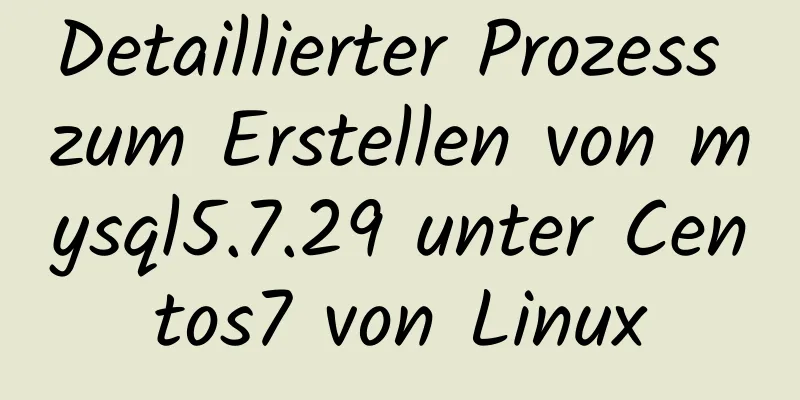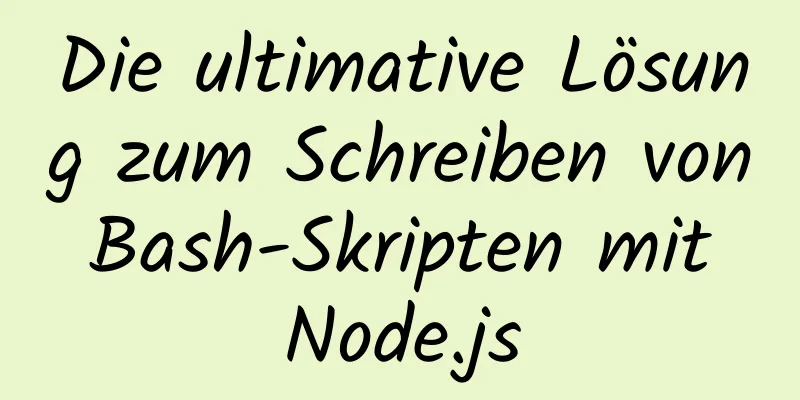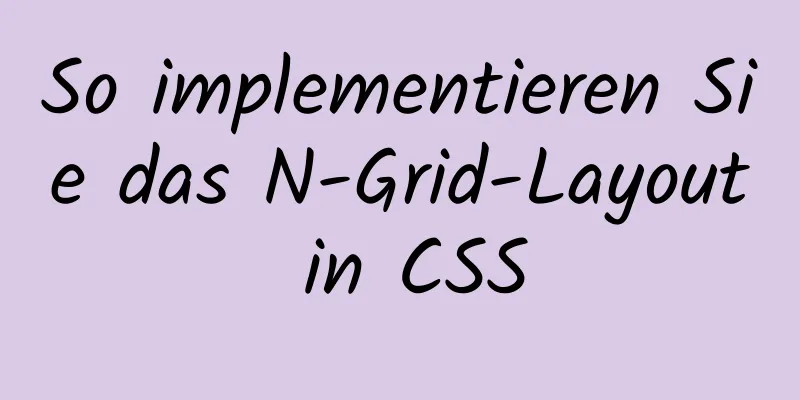Erstellen Sie eine virtuelle Maschine und installieren Sie das Betriebssystem Redhat Linux auf VMware (grafisches Tutorial)

|
So erstellen Sie eine virtuelle Maschine auf VMware und installieren das Redhat Linux-Betriebssystem, um eine virtuelle Maschine zu erstellen (ich verwende VMware Pro 15) 1) Klicken Sie auf Neue virtuelle Maschine erstellen
(2) Wählen Sie Anpassen und klicken Sie auf Weiter.
(3) Die folgende Schnittstelle wird angezeigt. Nehmen Sie keine Änderungen vor und klicken Sie auf Weiter.
(4) Wählen Sie „Betriebssystem(e) später installieren“ und klicken Sie auf „Weiter“
(5) Wählen Sie Linux als Client-Betriebssystem und Red Hat Enterprise Linux 7 64-Bit als Version (Sie können die entsprechende Version basierend auf Ihrer tatsächlichen Image-Dateiversion auswählen) und klicken Sie dann auf Weiter.
(6) Wählen Sie den Installationsort. Es wird nicht empfohlen, die Installation auf dem Laufwerk C durchzuführen. Wählen Sie eine Festplatte mit größerer Kapazität. Klicken Sie auf Weiter.
(7) Wählen Sie die Anzahl der Prozessorkerne entsprechend Ihrer PC-Konfiguration aus und klicken Sie auf Weiter.
(8) Wählen Sie die Speichergröße entsprechend der Konfiguration Ihres PCs. Im Allgemeinen sind 2 GB (2028 MB) ausreichend. Klicken Sie auf Weiter.
(9) NAT ist standardmäßig ausgewählt. Andere Methoden werden weiter unten ausführlich erläutert. Klicken Sie auf Weiter
(10) Wählen Sie die empfohlenen Standardeinstellungen aus und klicken Sie auf „Weiter“.
(11) Wählen Sie die empfohlenen Standardeinstellungen aus und klicken Sie auf „Weiter“.
(12) Wählen Sie „Neue virtuelle Festplatte erstellen“ und klicken Sie auf „Weiter“.
(13) Wählen Sie wie unten gezeigt aus und klicken Sie auf Weiter
(14) Klicken Sie auf Weiter
(15) Klicken Sie auf „Fertig stellen“ (um die Installation der virtuellen Maschine abzuschließen).
(16) Klicken Sie auf Einstellungen der virtuellen Maschine bearbeiten
(17) Wählen Sie CD/DVD (SATA) und ISO-Image-Datei verwenden (wählen Sie die Image-Datei aus, die Sie heruntergeladen haben) und klicken Sie auf OK
(18) Wählen Sie Diese virtuelle Maschine starten (19) Wählen Sie die erste Option und drücken Sie die Eingabetaste (dann warten)
(20) Es wird empfohlen, Englisch auszuwählen (Chinesisch neigt zu verstümmelten Zeichen), klicken Sie auf Weiter
(21) Wählen Sie DATUM&ZEIT und stellen Sie die Uhrzeit ein
(22) Wählen Sie das Bild unten aus.
(23) Wählen Sie wie unten gezeigt
(24) Führen Sie die Partitionierungsvorgänge in der in der folgenden Abbildung gezeigten Reihenfolge durch.
Warten auf die Installation
25. Nachfolgende Vorgänge sollten sich von selbst erledigen! 26. Machen Sie nach Abschluss der Installation einen Snapshot der virtuellen Maschine (sehr wichtig) Zusammenfassen Oben habe ich Ihnen erklärt, wie Sie eine virtuelle Maschine auf VMware erstellen und das Redhat Linux-Betriebssystem installieren. Ich hoffe, es wird Ihnen helfen. Wenn Sie Fragen haben, hinterlassen Sie mir bitte eine Nachricht und ich werde Ihnen rechtzeitig antworten. Ich möchte auch allen für ihre Unterstützung der Website 123WORDPRESS.COM danken! Das könnte Sie auch interessieren:
|
Artikel empfehlen
Detaillierte Erläuterung des grundlegenden Falls des React.js-Frameworks Redux
react.js Rahmen Redux https://github.com/reactjs/...
Schiebemenü mit CSS3 implementiert
Ergebnis:Implementierungscode: <!DOCTYPE html&...
Implementierung der CSS-Rahmenlängensteuerungsfunktion
Wenn die Rahmenlänge früher kleiner als der Conta...
Grafisches Tutorial zur Installation und Konfiguration von MySQL 8.0.12 (Windows-Version)
1. Einleitung Im Projekt wird MySQL verwendet. Ic...
Detaillierte Erläuterung der Laderegeln der require-Methode in node.js
Laderegeln der Require-Methode Laden aus dem Cach...
Detaillierte Erläuterung der Installation und Verwendung von Crontabs für geplante Linux-Aufgaben
Crontab installieren yum install crontabs CentOS ...
Tiefgreifendes Verständnis des benutzerdefinierten Routing-Managements von React Native
Inhaltsverzeichnis 1. Benutzerdefiniertes Routing...
Detaillierte Erklärung des in JavaScript integrierten Date-Objekts
Inhaltsverzeichnis Date-Objekt Erstellen eines Da...
Implementierungsschritte der objektorientierten Kapselung von js in einer kaskadierenden Dropdown-Menüliste
Das in diesem Beispiel entwickelte kaskadierende ...
Perfekte Lösung für das Problem, dass MySQL sofort nach dem Start heruntergefahren wird (verursacht durch eine Beschädigung der ibdata1-Datei)
Das MySQL auf einem Server im Computerraum lief e...
In einem Artikel erfahren Sie, wie Sie ein Vue-Plugin schreiben
Inhaltsverzeichnis Was ist ein Plugin Plugins sch...
Detaillierte Erklärung zum schnellen Betrieb einer MySQL-Datenbank in einer Node.js-Umgebung
GitHub-Adresse: https://github.com/dmhsq/dmhsq-my...
Ein vorläufiges Verständnis der benutzerdefinierten CSS-Eigenschaften
Heute sind CSS-Präprozessoren der Standard für di...
js objektorientierte Methode zum Erzielen eines Drag-Effekts
In diesem Artikel wird der spezifische Code zur I...
Installations-Tutorial zur MySQL 5.7.17 Zip-Paketversion unter Win10
Das Installationstutorial für mysql5.7.17 wird Ih...